Easy Duplicate Finderを図解。~重複ファイルを検索&削除するソフト
PC元気COM
探し物はここにキーワードを入れて検索してくださいね~
Easy Duplicate Finder
重複ファイルを検索&削除するソフト
Includeの横にあるFileTypeボタンで、スキャンに含めるファイルの種類を指定します。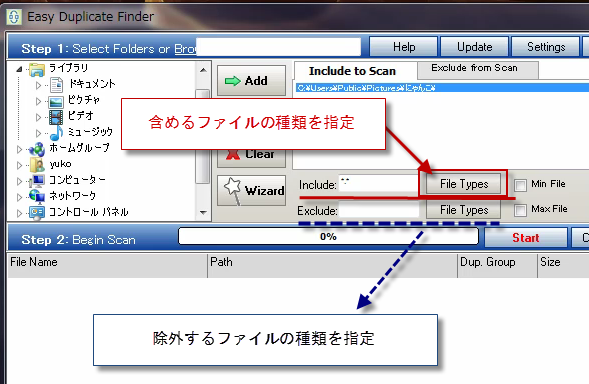
Exclude
の横にあるFileTypeボタンで、スキャンから除外するファイルの種類を指定します。
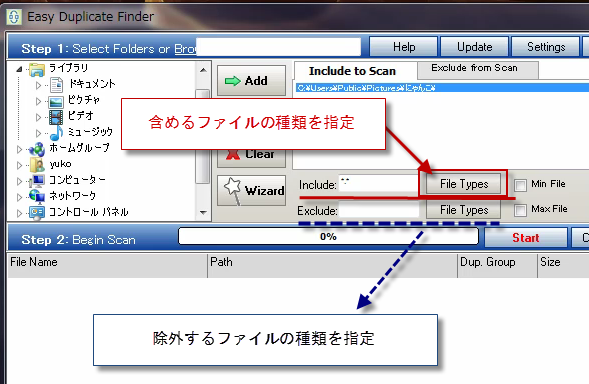
Exclude
の横にあるFileTypeボタンで、スキャンから除外するファイルの種類を指定します。
今回は、画像の重複を調べるので、対象のファイルをPhoto Imageにしました。他にも、Any File、PDF、圧縮ファイル、Office
File、Music Fileなど種類がありますので、目的に応じてチェックしてください。
大量に複数の拡張子のファイルが有る場合は、このチェックをした方が早く作業が終了します。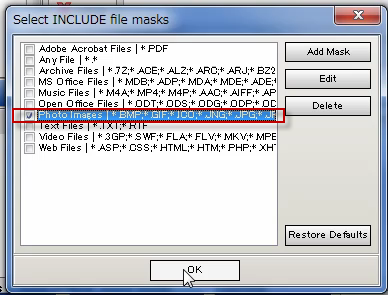
大量に複数の拡張子のファイルが有る場合は、このチェックをした方が早く作業が終了します。
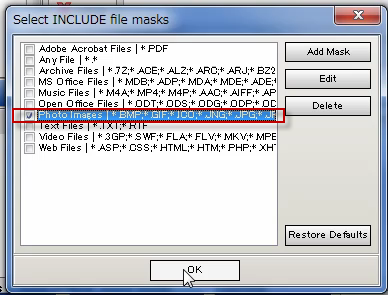
準備ができたので、スキャンを始めます。
Startボタンをクリックします。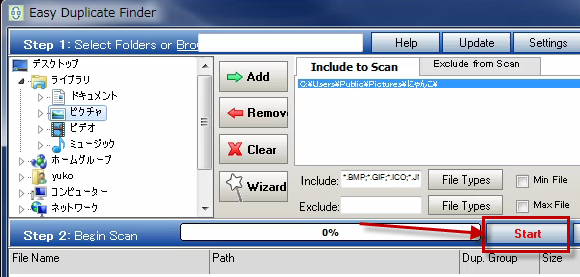
Startボタンをクリックします。
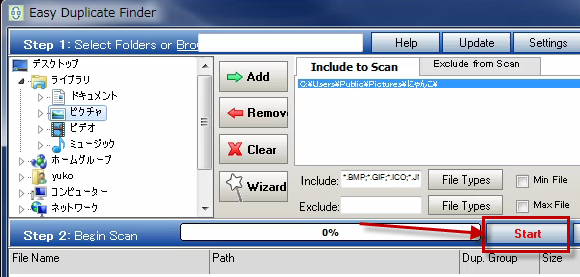
一瞬でスキャン完了。結果が表示されます。
Go Fix Themボタンをクリック。
Go Fix Themボタンをクリック。

2つのうち、どちらかを残してどちらかを削除するなりすればいいわけです。
その前に、ファイルを右クリックして、Picture previewでファイルを確認します。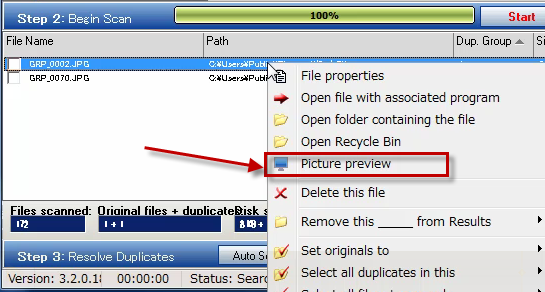
その前に、ファイルを右クリックして、Picture previewでファイルを確認します。
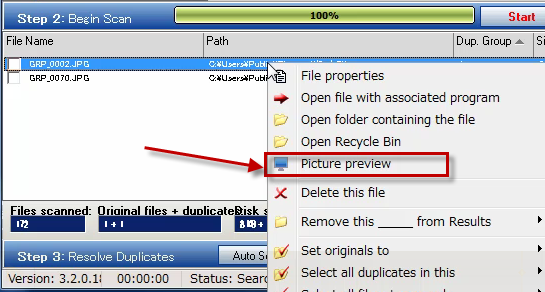
ピクチャープレビューで画像を確認したところです。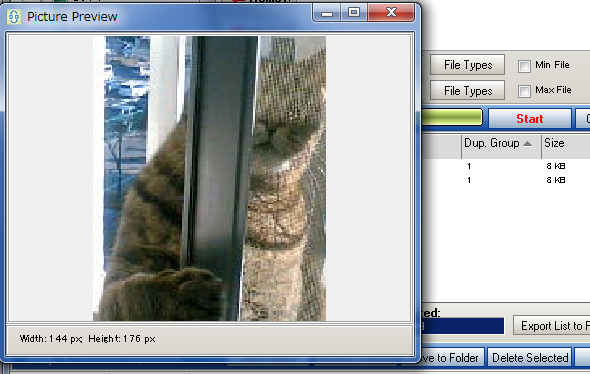
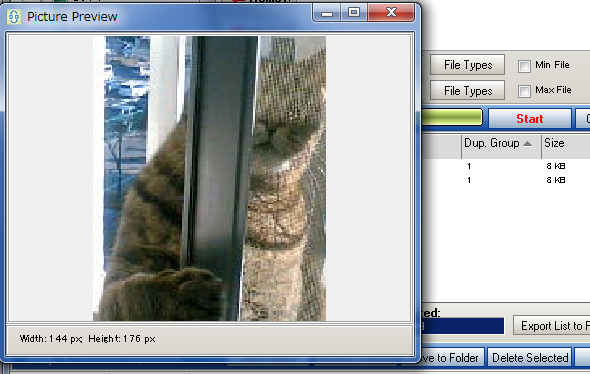
重複ファイルの処理を選びます。
例では、削除を選びました。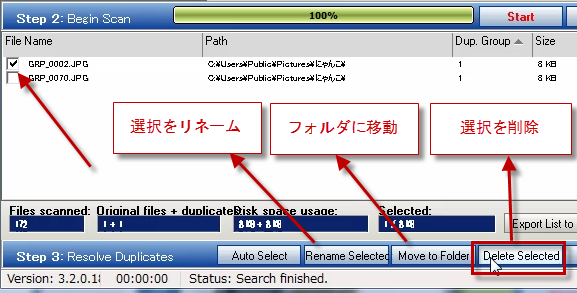
例では、削除を選びました。
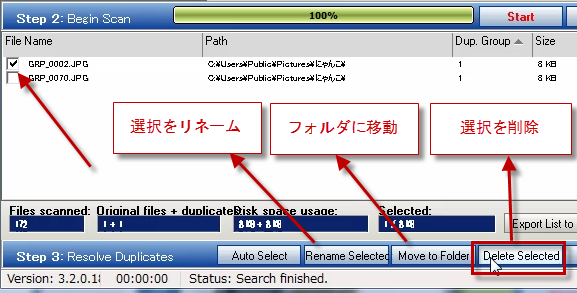
すると、ゴミ箱に移動するか、完全に削除が選ぶようにウィンドウが表示されます。ゴミ箱がデフォルトです。
そのままOKをクリック。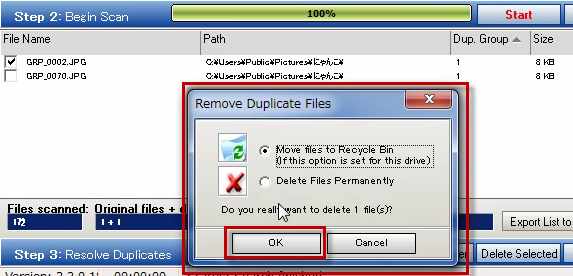
そのままOKをクリック。
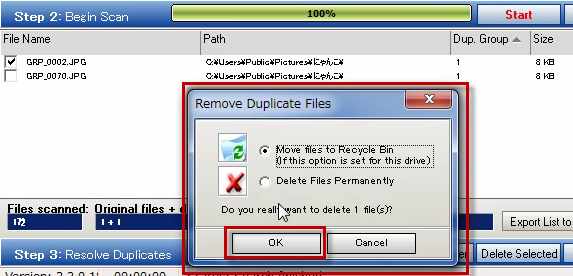
さらに、ほんとうにいいのかと聞いてきますから、Yesをクリック。
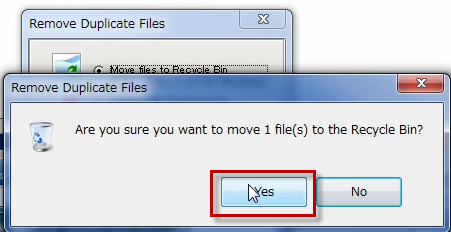
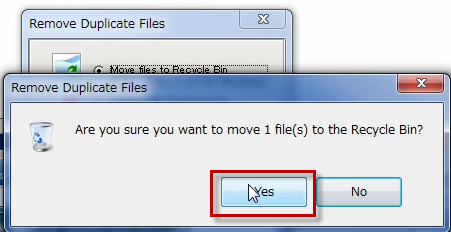
削除が完了したファイルに赤線が引かれました。
以上で重複ファイルの削除は終了です。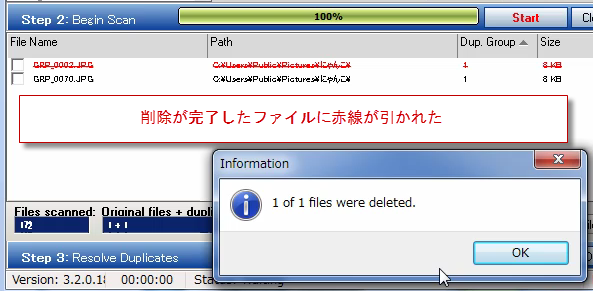
以上で重複ファイルの削除は終了です。
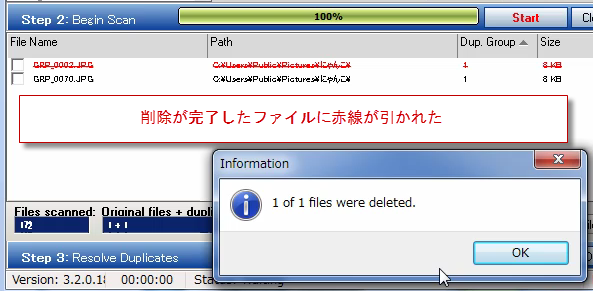
おすすめコンテンツ
© 2003–2015PC元気COM